1:運行IISLogViewer.exe,啟動IIS日志分析工具,界面如下圖:
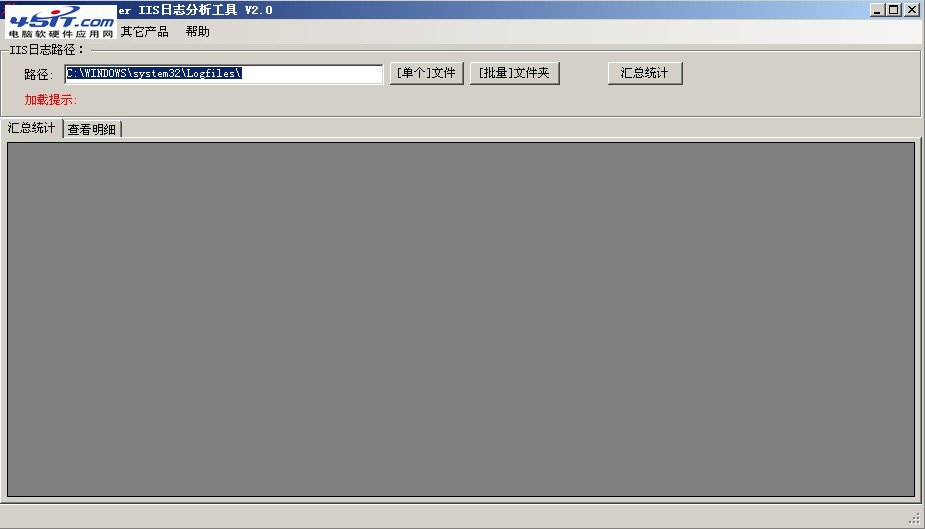
2:可以選擇單個IIS日志文件分析或整個站點文件夾進行分析,這裡點擊“批量文件夾”,選擇要分析的IIS日志文件目錄,如下圖:
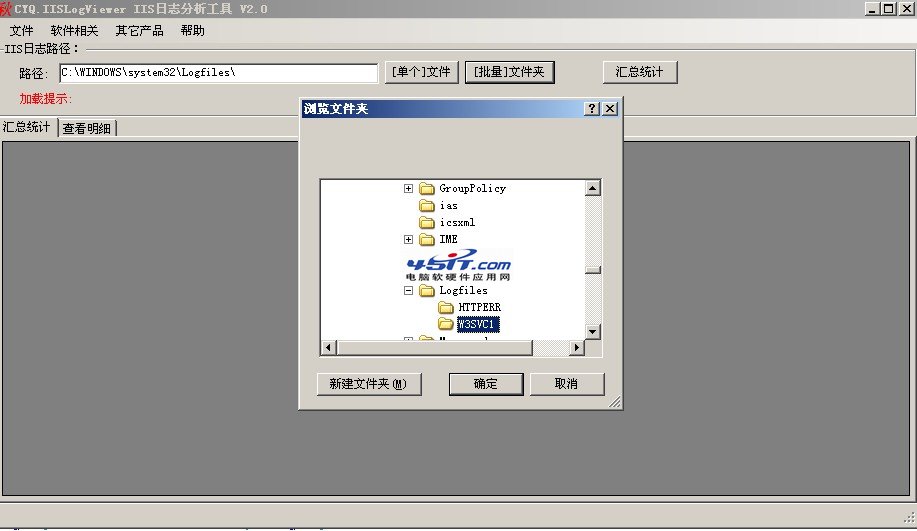
2-1:選擇好要分析的IIS日志文件或文件夾後,默認產生日志列表,列表包括日志文件名稱和文件大小,如下圖:
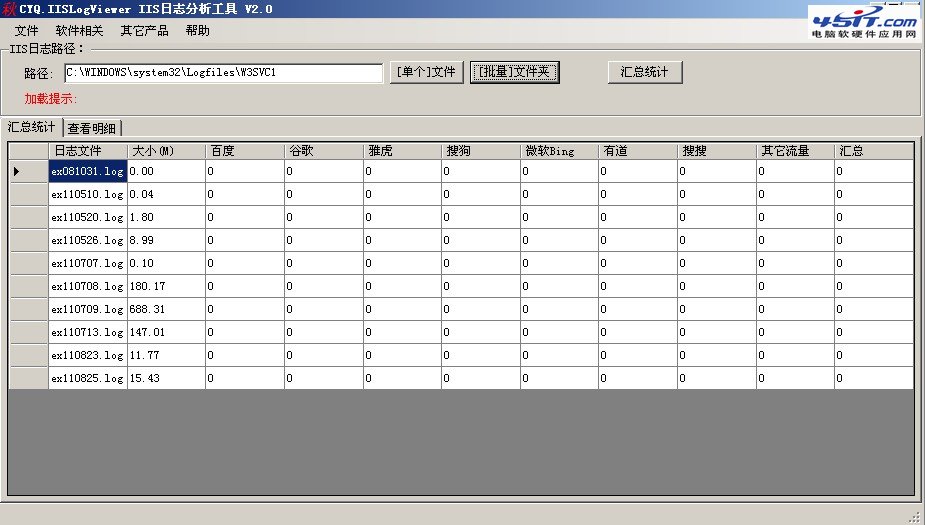
3:點擊“匯總統計”,可以統計列出的文件的基本訪問情況信息,如下圖,正在加載中:
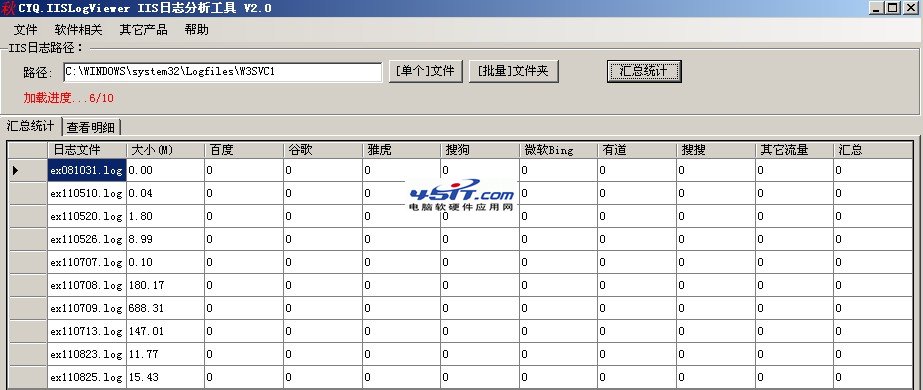
3-1:“匯總統計”加載完成後,將顯示出所有文件各搜索引擎和非搜索引擎的基本訪問信息,如下圖:
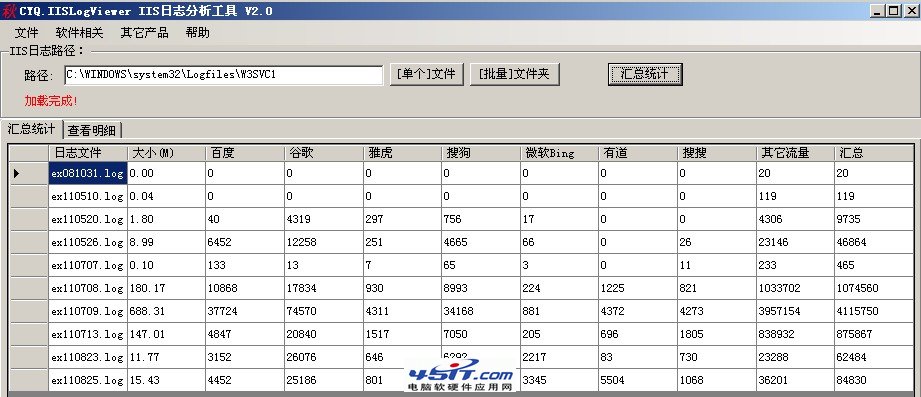
4:切換“查看明細”,可以選擇日志文件可以針對單個IIS日志文件進行分析,這裡示例按狀態碼進行分析,右側顯示日志的狀態碼統計,並有針對狀態碼的基本說明,如下圖:
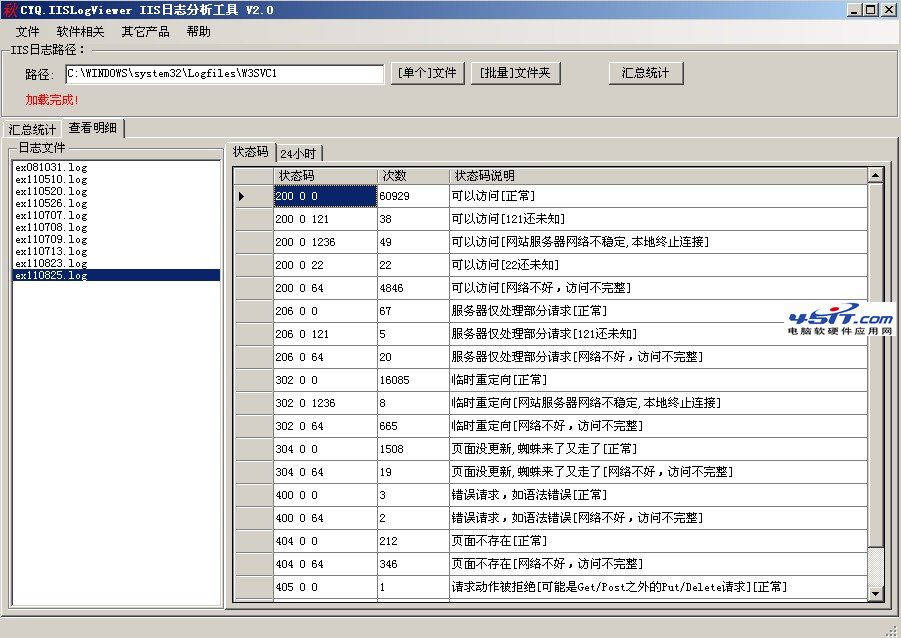
5:雙擊“狀態碼”單元格,將進入“狀態碼明細”分析,可針對單個狀態碼進行分析,同時右側,還可以按“搜索引擎分類”顯示,點擊右側“列表單元格”,將在左側下方顯示IP詳情,雙擊“IP詳情”項,將彈出網頁顯示IP的所在地,如下圖:
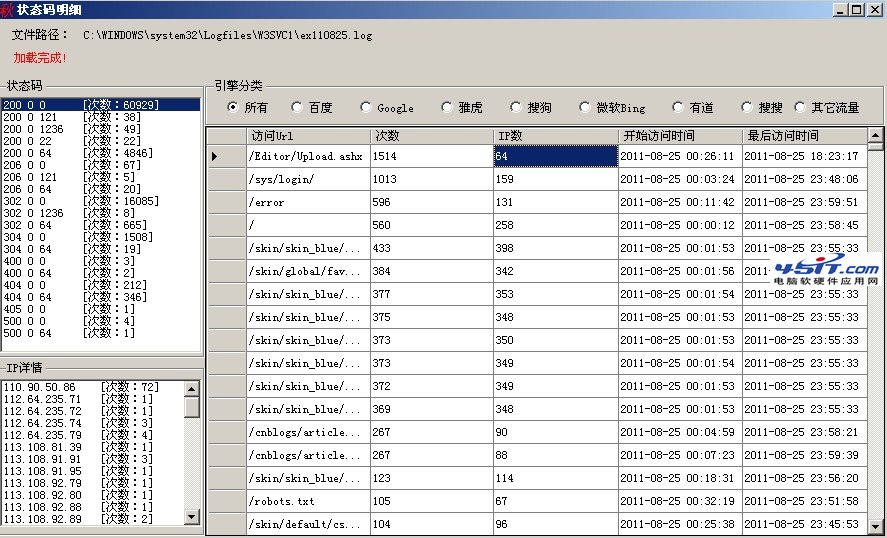
6:除了按狀態碼分析,切換“24小時”,還可以按時段進行分析,右側按時段顯示24小時的各搜索引擎和非搜索引擎訪問情況,如下圖:
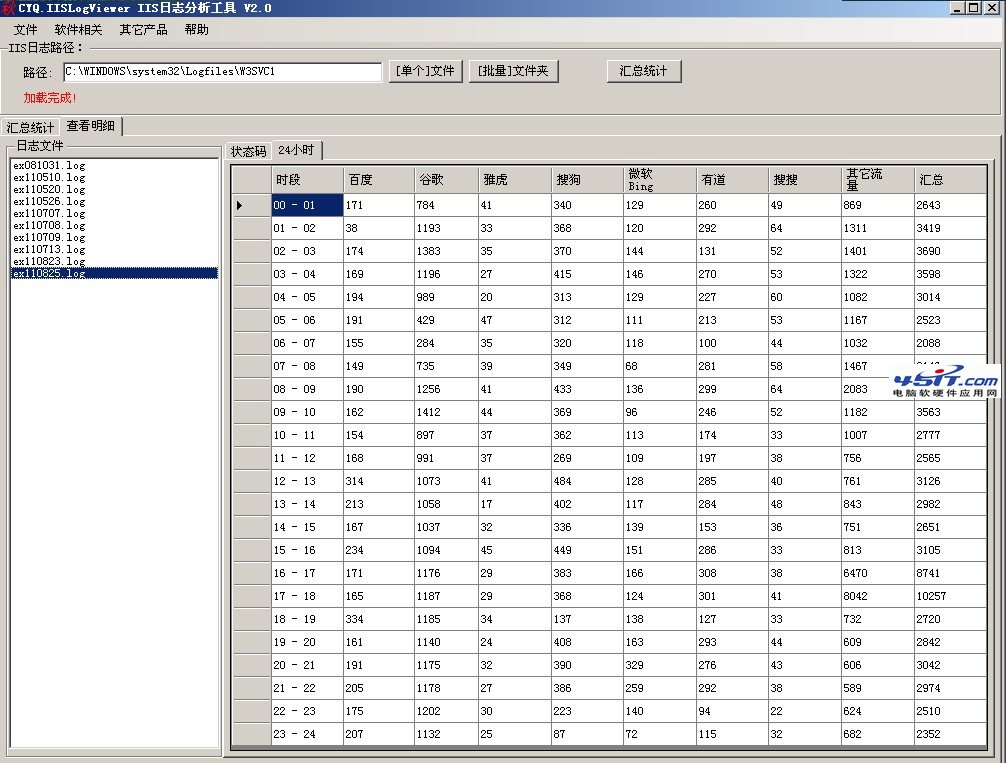
7:雙擊“24小時”列表單元格內的信息,將彈出“24小時明細”,進行時段內更詳細的分析,如下圖,也可以按“搜索引擎分類”顯示,單擊列表單元格信息,也可顯示IP詳情,雙擊IP詳情,同樣會彈出網頁顯示IP地址。
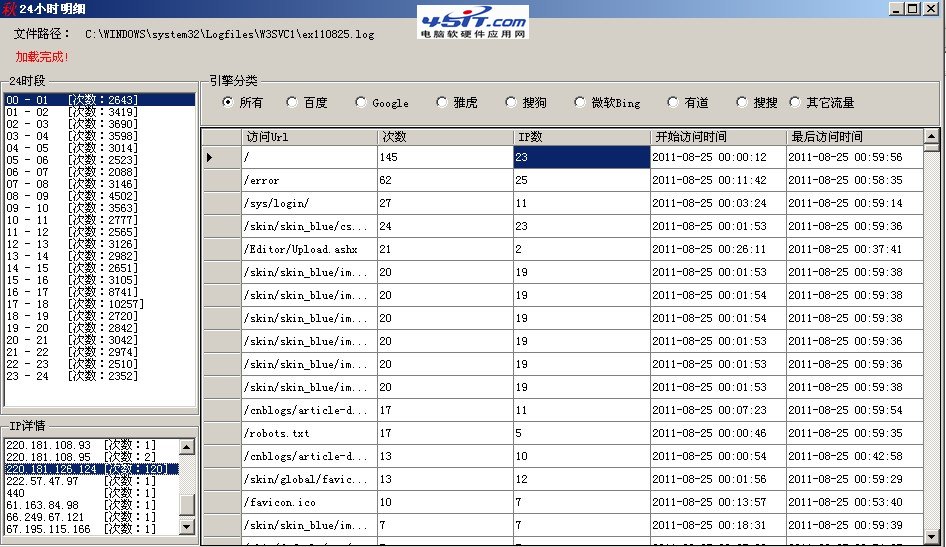
最後,在幫助菜單下,有狀態碼幫助文檔,僅供參考。